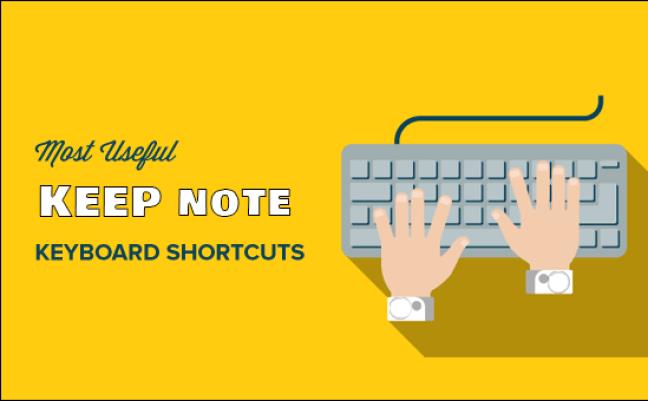At stole på musen eller touchpad'en, når du tager noter, giver flere udfordringer. For eksempel kan du belaste dit håndled på grund af gentagne bevægelser og spilde tid på at navigere i menuer for at udføre en kommando. For at give brugerne en jævn oplevelse har de fleste note-applikationer tastaturgenveje, og Google Keep er ikke anderledes.

Denne artikel fortæller alt, hvad du behøver at vide om tastaturgenveje i Google Keep.
Tastaturgenveje til Google Keep
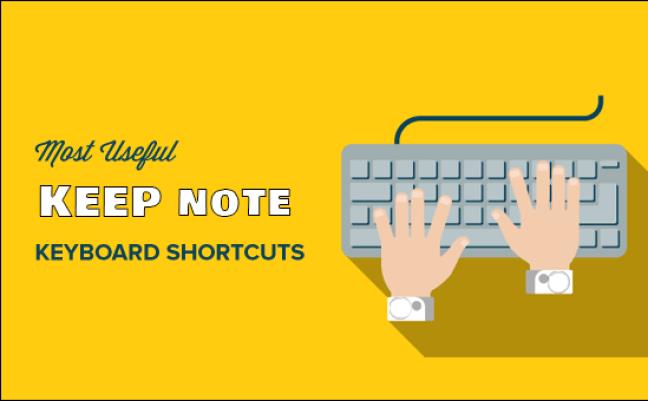
Google Keep har tonsvis af tastaturgenveje, som kræver en indsats for at mestre. Men den tid, du investerer i at lære dem, vil betale sig med øget produktivitet i det lange løb. Det bedste er, at disse genveje er ens på tværs af flere operativsystemer, inklusive Windows, Mac og Android. Af den grund behøver du ikke huske forskellige tastaturgenveje for hver enhed.
Google Keep-applikationsgenveje til Windows og Mac

Google Keep-applikationsgenvejene bruges til at udføre almindelige opgaver på platformens brugergrænseflade. De kommandoer, der har genveje inkluderer:
- Oprettelse af en ny note: Tryk på "C" på dit tastatur vil automatisk starte en ny note. Men for at det skal virke, skal du først lukke andre noter. Hvis du trykker på "C" med en anden note åben, skriver du den i stedet for at oprette en ny note.
- Lav en liste over elementer: Hvis du ønsker, at din nye note skal være en liste i stedet for tekst, skal du trykke på "L" og begynde at skrive. Tryk på "Enter" for at gå til næste punkt.
- Find noter hurtigere: Når dine noter akkumuleres, og det bliver besværligt at spore dem, vil brugen af "/"-symbolet hjælpe dig med at finde dem hurtigere. Kommandoen organiserer dine noter i kategorier og aktiverer søgelinjen, så du kan skrive din notes navn.
- Fremhæv alle noter: Nogle gange skal du muligvis kopiere dine noter eller anvende en bestemt effekt, såsom skrifttype, og du skal først vælge dem. Hvis du bruger Mac, skal du trykke på "Cmd + a", og hvis du kører Windows, "Ctrl + a."
- Mind dig selv om en bestemt genvej: Hvis din hukommelse svigter dig, og du ikke kan huske en genvej til en given kommando, skal du trykke på "?" for at starte Google Keeps genvejsliste.
- Send Google-feedback: Når du støder på en teknisk fejl, og du gerne vil informere Google, eller måske du vil takke dem for en funktion, der har hjulpet dig, skal du trykke på "@"-symbolet. Dette vil starte feedbacksiden.
Google Keep-navigationsgenveje til Windows og Mac
Google Keep har flere tastaturgenveje, der hjælper dig med at flytte dit fokus fra indholdet af en note til indholdet af en anden. Disse genveje er især vigtige, når du har en stor samling af noter og hurtigt vil have adgang til og redigere specifikke oplysninger.
Her er Google Keep-navigationskommandoer med genveje:
- Flyt til næste eller forrige note: Når du vil gennemgå en lang liste af noter individuelt, skal du trykke på "J" for at gå til den næste note og "K" for at genoptage den forrige note.
- Omarranger noterne: I stedet for at bruge træk-og-slip til at arrangere dine noter i specifikke kriterier, kan du bruge kommandoen "Shift + J" til at flytte noten til den næste position på listen. For at flytte noten til dens forrige position, brug "Shift + K."
- Naviger til det næste eller forrige element på en liste: For listenoter kan du nemt flytte til det næste element ved at trykke på "n" og vende tilbage til det forrige ved at trykke på "P."
- Omarranger listeelementer: Hvis du vil justere rækkefølgen af dine listeelementer, skal du bruge "Shift + J" for at flytte et element til den næste position og "Shift + P" for at tage det tilbage til den oprindelige position.
Google Fortsæt med at redigere genveje til Windows og Mac
Du kan strømline redigeringsprocessen for dine noter og lister med genveje som følger:
- Signal Google Keep, at du er færdig med at redigere dine noter: I stedet for at klikke uden for redigeringsområdet for at gemme ændringer og afslutte, kan du bruge "Esc eller Ctrl + Enter" til Windows og "Esc eller Cmd + Enter" til Mac.
- Skjul og vis afkrydsningsfelter: Som standard har hver liste, du opretter på Google Keep, afkrydsningsfelter til venstre. Selvom de kan være nyttige, når du sporer aktiviteter, kan de være upassende i nogle situationer. Du kan skjule dem ved at trykke på "Cmd + Shift + 8" for Mac og "Ctrl + Shift + 8" for Windows og vise dem ved at bruge de samme kommandoer for hvert operativsystem.
- Indryk dine listeelementer: Når du laver en liste med underpunkter, hjælper indrykning af din tekst med at organisere dine noter og gøre dem nemme at følge. Brug kommandoen "Ctrl + [" for Windows eller "Cmd + [" for Mac for at indrykke. For at fjerne indrykning skal du trykke på "Ctrl + ]" og "Cmd + ]" for henholdsvis Windows og Mac.
Google Keep-handlingsgenveje til Windows og Mac
Google Keep-handlingsgenveje er til at administrere og organisere noter på startskærmen. Du har handlingsgenveje til følgende:
- Afsendelse af noter til arkiverne: Arkivering af dine noter hjælper med at rydde op i dit Google Keep-arbejdsområde, mens du holder dine noter tilgængelige fra arkivsektionen. For at flytte en note fra startskærmen til arkivet skal du vælge den og trykke på "E".
- Sletning af noter: Hvis du ikke længere har brug for en note, skal du vælge den og trykke på "#" for at sende den til papirkurven. Vær opmærksom på, at noten ikke bliver slettet permanent, før du går i papirkurven og sletter den.
- Fastgørelse og frigørelse af noten: Fastgørelse af en note gør den mere tilgængelig, fordi den vises oven på de andre. Tryk på "F" for at fastgøre og frigøre noten.
- Valg af en note: Tryk på "X" for at vælge en note, som du vil anvende en handling på uden at åbne den.
- Åbning af en note: For at åbne en note hurtigere, vælg den og tryk på "Enter".
- Organisering af dine noter i en liste- og gittervisning: Du kan skifte mellem gitter- og listevisning ved at trykke på "Ctrl + g."
Ofte stillede spørgsmål
Kan jeg lave mine Google Keep-tilpassede genveje?
Desværre har Google Keep ingen indbygget mulighed for at lave tilpassede genveje. Du kan kun bruge dem, som Google benytter.
Jeg bliver ved med at glemme Google Keep-genveje. Kan jeg henvise til dem på Google Keep?
Du behøver ikke at forlade platformen for at læse dine noter, hvis du har mestret alle Google Keep-genveje. Tryk på ikonet "Gear eller Indstillinger" i øverste højre hjørne, og vælg "Tastaturgenveje" i menuen. Dette åbner en liste over alle genveje og hvordan man bruger dem.
Kan jeg bruge Google Keep-genveje på min mobilenhed?
Google Keep-genveje er designet til computere og bærbare computere. Du kan dog bruge Google Keep-genveje på din Android-telefon, hvis du har tilsluttet den til et tastatur.
Underviser Google Keep i, hvordan man bruger tastaturgenveje?
Bortset fra at benytte tastaturgenvejene og deres brug i tabelform, tilbyder Google Keep ikke in-app tutorials om, hvordan man bruger genvejene. Der er dog mange onlineressourcer, der giver detaljerede forklaringer på, hvordan man bruger genveje.
Fungerer Google Keep-genveje offline?
Google Keep-genveje kræver en internetforbindelse for at fungere. Men hvis du åbner Google Keep, når du er online og derefter går offline, kan nogle tastaturgenveje muligvis stadig fungere.
Lav Google Keep Notes på ingen tid
Hvis du vælger Google Keep-genveje frem for en mus og touchpad, kan du øge din effektivitet i at tage og administrere dine noter. Du skal dog huske genvejene for at have dem lige ved hånden. Hvis du ikke kan huske dem alle på én gang, så vær konsekvent med at bruge dem, mens du tager dine noter, og du vil snart mestre dem.
Er der en Google Keep-genvej, som du bruger og ikke så den på listen ovenfor? Hvis ja, hvad er det, og hvordan fungerer det? Fortæl os det i kommentarfeltet nedenfor.